Não é possível receber erro de e-mail no iPhone: correção
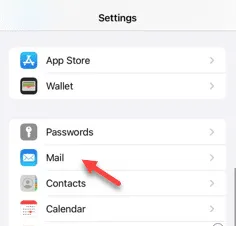
Não está recebendo e-mails no seu iPhone? Se o aplicativo Mail estiver exibindo a mensagem “ Não é possível receber e-mail ” ao abri-lo, há algum problema com o aplicativo Mail. Assim como todos os outros problemas no aplicativo Mail, existem algumas soluções que podem resolver o problema. Portanto, siga estas etapas para corrigir o problema.
Correção 1 – Atualize o feed do Mail
Às vezes, basta um gesto suave de puxar para baixo no aplicativo Mail para ressincronizar manualmente suas mensagens de e-mail.
Passo 1 – Então, entre no aplicativo Mail.
Passo 2 – Basta puxar para baixo na parte superior do aplicativo Mail para atualizar o feed de e-mail.
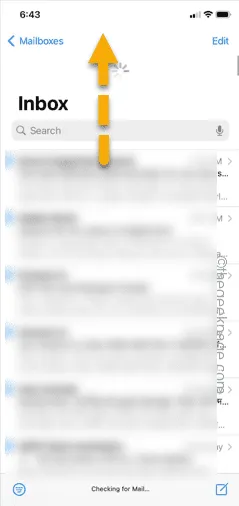
Aguarde alguns segundos para que os e-mails sejam sincronizados no processo.
Portanto, verifique se você consegue receber os novos e-mails ou não.
Correção 2 – Forçar o fechamento do aplicativo Mail e reabri-lo
Force o fechamento do aplicativo Mail e abra novamente o mesmo aplicativo.
Passo 1 – Basta deslizar para cima a partir do canto inferior esquerdo e você verá o aplicativo Mail.
Passo 2 – Feche o aplicativo Mail a partir daí.
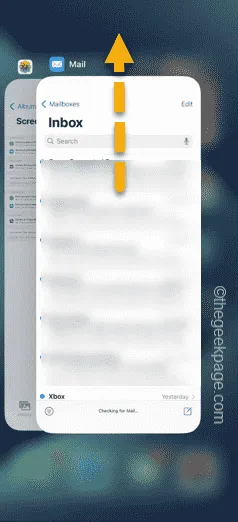
Em seguida, abra novamente o aplicativo Mail em seu telefone e teste se funciona.
Correção 3 – Desative e reative a opção Mail
Desligue o aplicativo Mail e reative a opção Mail nas configurações do Mail.
Passo 1 – Comece abrindo as Configurações do iPhone .
Passo 2 – Em seguida, abra as configurações de “ Correio ”.
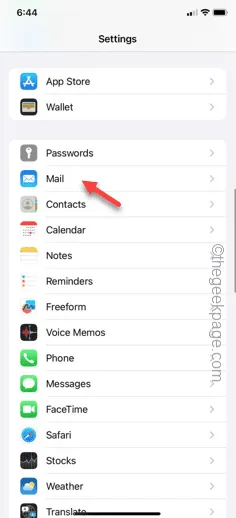
Passo 3 – Nas configurações do Mail, abra “ Contas ” para abri-lo.
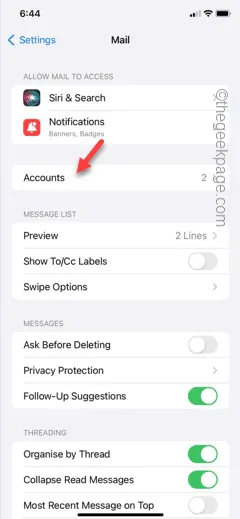
Passo 4 – Abra o serviço de e-mail que você está usando atualmente. Curtir – Se você estiver usando o Gmail, abra-o a partir daí.
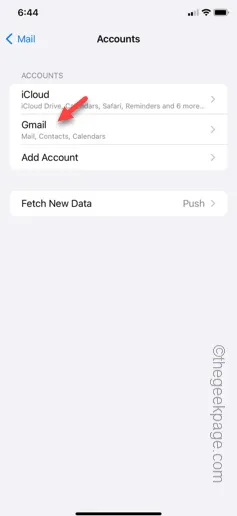
Passo 5 – Na página seguinte, desative o item “ Mail ”.
Passo 6 – Aguarde alguns segundos.
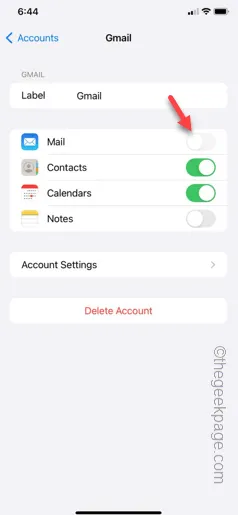
Passo 7 – Em seguida, reative a opção “ Mail ” ali.
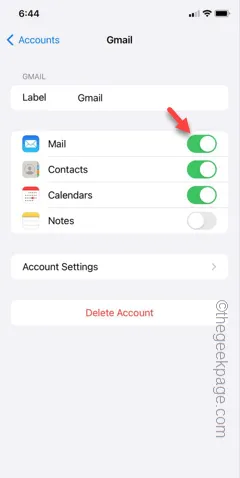
Volte para o aplicativo Mail e tente atualizar o feed mais uma vez.
Correção 4 – Exclua a conta e adicione-a novamente
Você pode excluir a conta de e-mail atual e adicioná-la novamente ao aplicativo Mail.
Passo 1 – Para fazer isso, acesse os Ajustes do iPhone .
Passo 2 – Em seguida, abra as configurações de “ Correio ”.
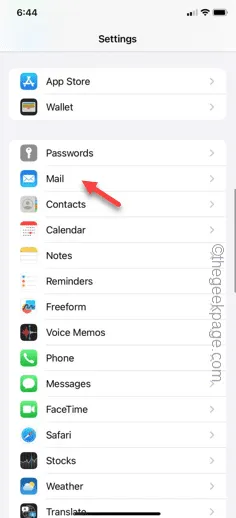
Passo 3 – Na página de configurações do Mail, abra “ Contas ” para abri-lo.
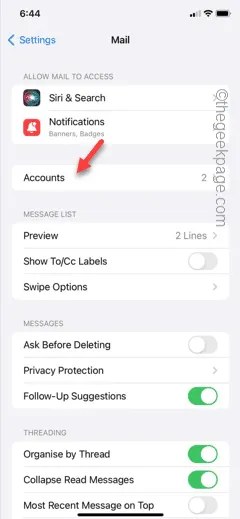
Passo 4 – Abra a aba de e-mail , a seguir.
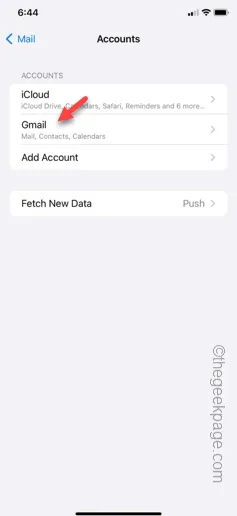
Passo 5 – Depois disso, toque no item “ Excluir conta ”.
Passo 6 – Quando a mensagem de aviso aparecer, toque na opção “ Excluir do Meu iPhone ”.
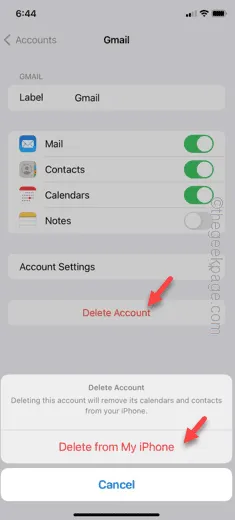
Após excluir a conta, você deve adicionar a mesma conta de e-mail na mesma aba.
Passo 7 – Volte para a página Contas. Toque em “ Adicionar conta ” para abri-lo.
Agora, siga as etapas na tela para fazer login com sua conta.
Depois de configurar a conta, todos os e-mails são sincronizados.
Correção 5 – Forçar a reinicialização do iPhone
A reinicialização forçada do iPhone pode resolver o problema com o aplicativo Mail.
Passo 1 – Comece segurando e soltando o botão Volume + .
Passo 2 – Em seguida, aperte e solte o botão Volume – .
Etapa 3 – Mais tarde, mantenha pressionado o botão Liga / Desliga . Esta ação geralmente exibe o ‘ Deslize para desligar ‘. Mas ignore este prompt e continue pressionando o botão Liga / Desliga.
Em breve, você verá que o logotipo da Apple apareceu na tela do seu telefone.
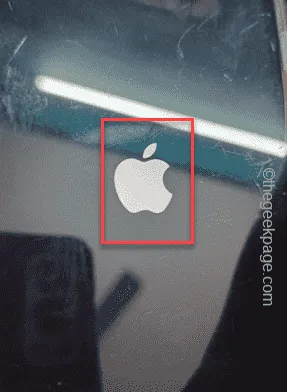
Seu telefone foi reiniciado com sucesso, desbloqueie seu dispositivo e verifique seus e-mails. Conecte-se ao Wi-Fi e todos os e-mails começarão a chegar no seu iPhone.
Correção 6 – Certifique-se de estar online
Às vezes pode acontecer que o seu Wi-Fi ou a rede que você está usando tenham ficado offline. Portanto, você deve verificar se está realmente online ou não.
Passo 1 – Conecte o telefone à rede Wi-Fi ou celular , conforme sua preferência.
Passo 2 – Em seguida, abra um site de teste de velocidade como fast.com para analisar a rede.
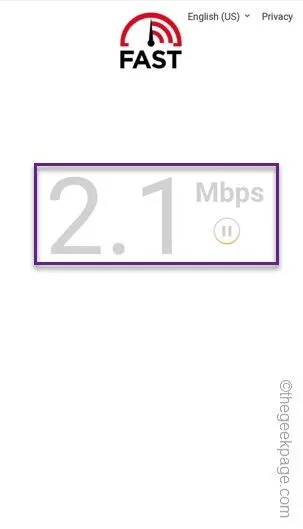
O Facebook não precisa de muita velocidade para funcionar. Portanto, mesmo uma velocidade mínima, mas estável, deve resolver o problema. Portanto, se você notar algum sinal de falha ou inconsistência na rede, mude para uma rede diferente e tente usar o Facebook.
Correção 7 – Desative o SSL e reative-o
Desative as configurações de SSL na página de configuração do Mail e ative-as novamente para corrigir o problema.
Passo 1 – Enquanto estiver na guia Configurações , abra a conta Mail.
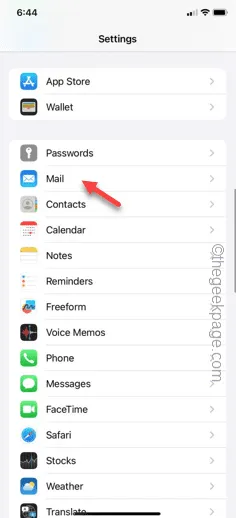
Passo 2 – Escolha selecionar “ Contas ” para acessá-lo.
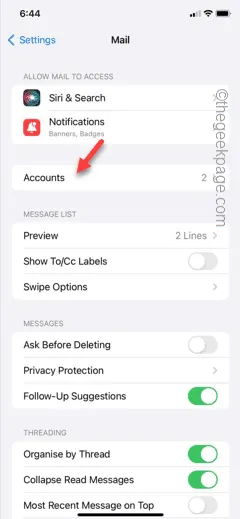
Passo 3 – Mais tarde, abra o tipo de e-mail que você tem no seu telefone (geralmente é ‘ Gmail ’).
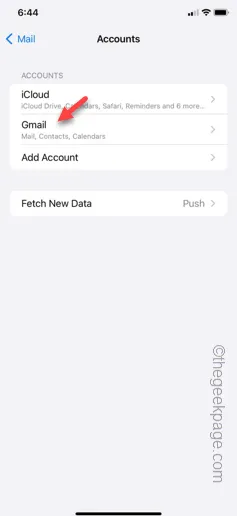
Passo 4 – Depois disso, toque em “ Configurações da conta ” para abri-lo.
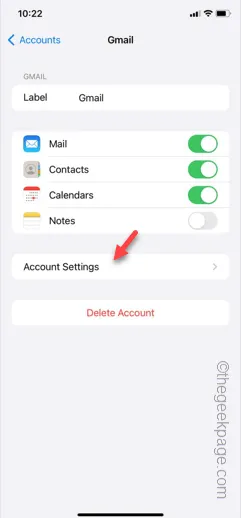
Passo 5 – Na aba Configurações da Conta, abra “ Avançado ”.
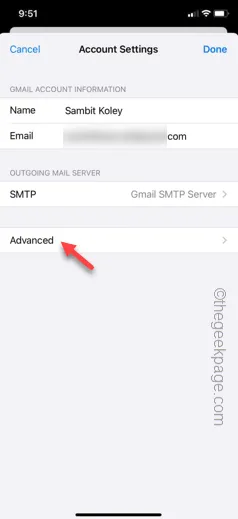
Passo 6 – Na aba Configurações de entrada, desative a opção “ Usar SSL ”.
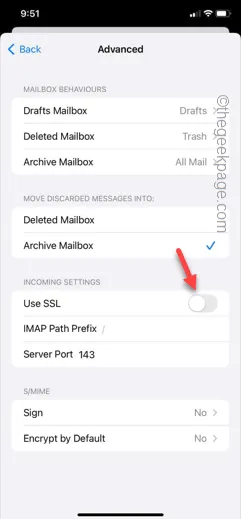
Passo 7 – Em seguida, aguarde alguns segundos. Portanto, habilite o modo “ Usar SSL ”.
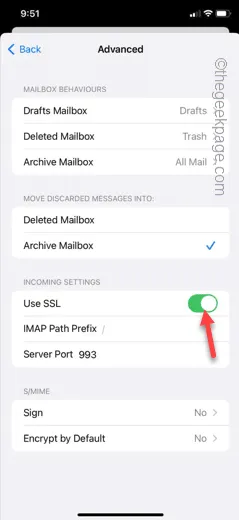
Depois de fazer isso, atualize o feed do Mail mais uma vez e teste.
Espero que essas correções tenham ajudado você a solucionar o problema.


Deixe um comentário